Problém
Riešenie
Obnovenie predvolených nastavení firewallu
Podľa pokynov uvedených nižšie nakonfigurujte ESET Firewall tak, aby fungoval ako pri novej inštalácii.
-
Otvorte hlavné okno bezpečnostného produktu ESET pre Windows.
-
Stlačením klávesu F5 otvorte Rozšírené nastavenia.
-
Kliknite na položku Ochrana siete → Firewall a potom pri príslušných nastaveniach, ktoré chcete vrátiť na predvolené hodnoty (v tomto príklade Základné), kliknite na ikonu
 .
.
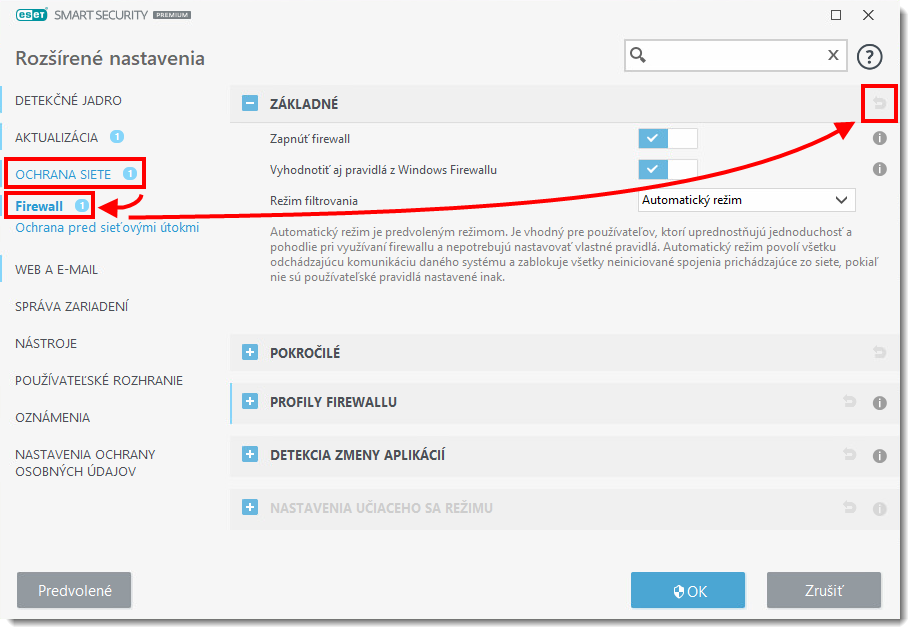
- Kliknite na Vrátiť späť na predvolené.
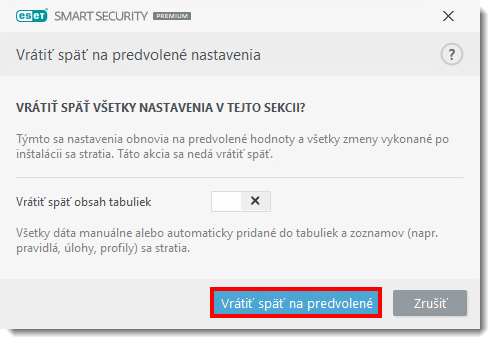
Zobrazenie vstavaných (predvolených) pravidiel ESET Firewallu
-
Otvorte hlavné okno bezpečnostného produktu ESET pre Windows.
-
Stlačením klávesu F5 otvorte Rozšírené nastavenia.
-
Kliknite na položku Ochrana siete → Firewall, rozbaľte sekciu Pokročilé a vedľa položky Pravidlá kliknite na Upraviť.
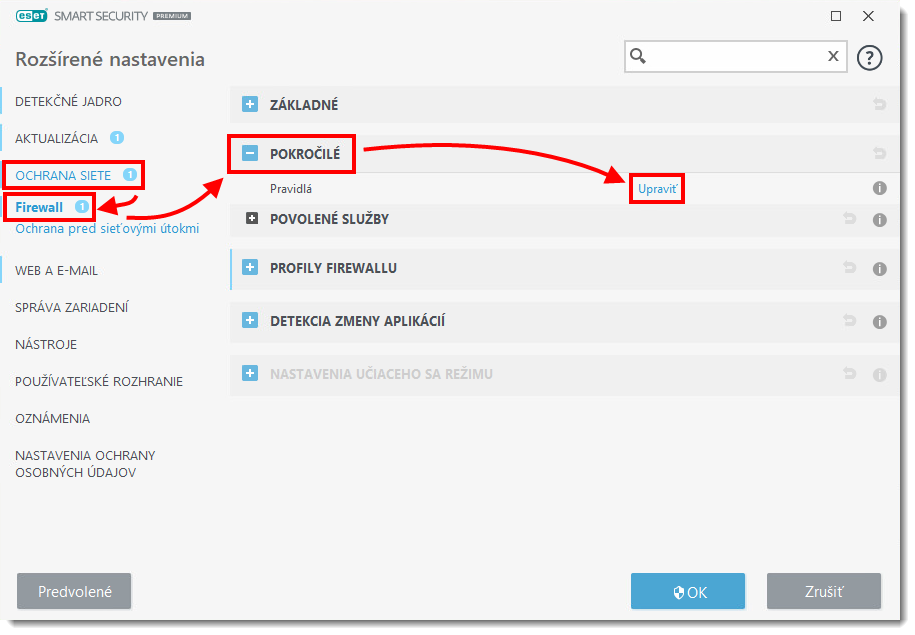
-
Na to, aby sa vám zobrazili vstavané pravidlá, musíte v ľavej dolnej časti okna Pravidlá firewallu začiarknuť políčko Zobraziť vstavané (predvolené) pravidlá.
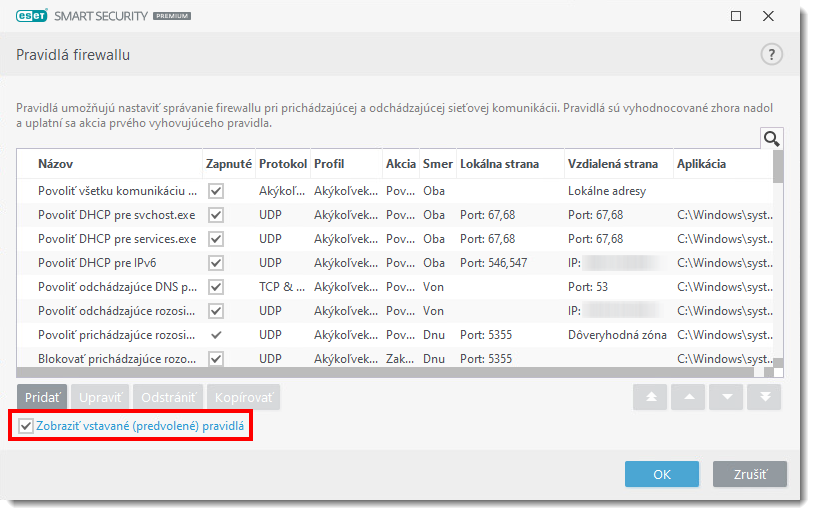
Manuálne odstránenie pravidiel firewallu
-
Uistite sa, že vidíte skryté súbory a priečinky.
-
Prejdite do príslušného adresára vášho operačného systému, ako je uvedené nižšie:
-
C:\ProgramData\ESET\ESET Security
-
-
Ak chcete natrvalo odstrániť všetky pravidlá firewallu, vymažte nasledujúce súbory:
epfwdata.binEpfwTemp.datEpfwUser.dat